|
PS是一款使用率非常高的修图软件,很多用户想要进行修图的话第一考虑的就是PS软件,那如果我们要在PS内制作扩散亮光背景效果,那要怎么操作呢,下面教给大家操作的方法,希望可以帮大家对PS更加熟练。
PS制作扩散亮光背景效果的方法
1、打开界面后,在左下角背景填充色设置中,将颜色更改为深蓝色【#012845】。
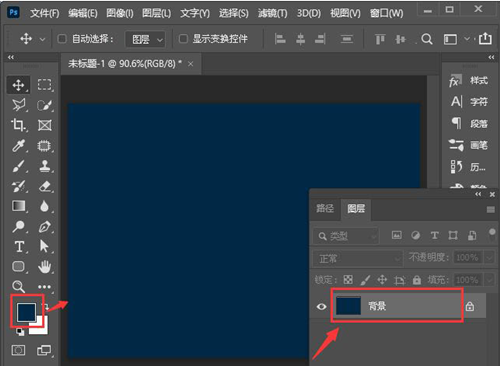
2、随后在该图层上再次新建一个空白图层,并将颜色填充为黑色。
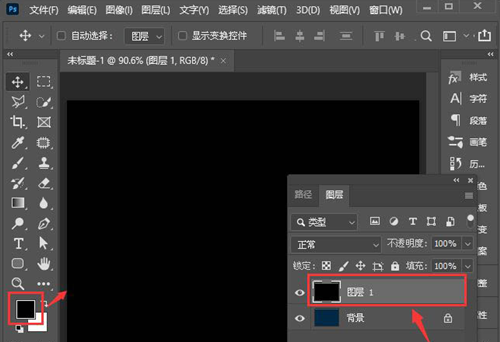
3、鼠标点击选中黑色图层,点击滤镜菜单中的滤镜库选项。
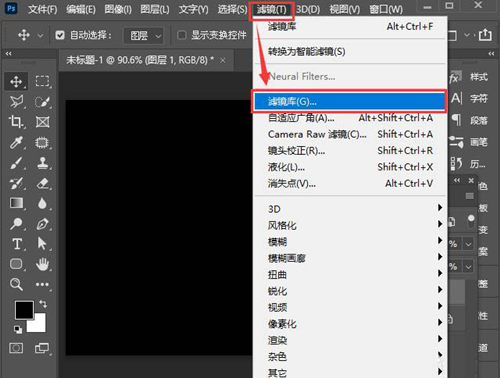
4、打开新窗口中的扭曲栏目,找到扩散亮光选项,如下图所示调整参数后,点击确定保存。

5、最后在图层面板中,将模式修改为划分即可。

|